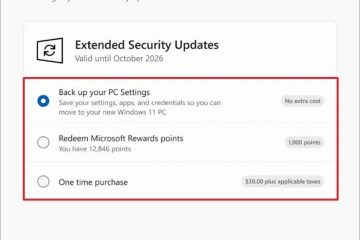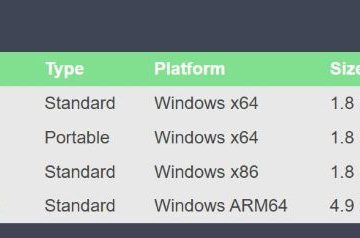Windows 11 V25H2 este acum în general disponibil pentru toți. Aflați cum să descărcați fișierul ISO folosind două metode pentru a instala cea mai recentă versiune a Windows 11 manual.
La fel ca în fiecare an, Microsoft a lansat cea mai recentă versiune a Windows 11, V25H2, cu câteva funcții noi și mai multe îmbunătățiri. Actualizarea se desfășoară în valuri ca parte a testării A/B. Asta înseamnă că nu toți utilizatorii vor avea acces imediat la acesta. Din fericire, puteți descărcați Windows 11 V25H2 ISO , care vă permite să faceți upgrade sau să instalați manual cea mai recentă versiune.
În acest ghid rapid și ușor, vă voi arăta două metode pentru a descărca ISO 25H2 în pași simpli. Să începem.
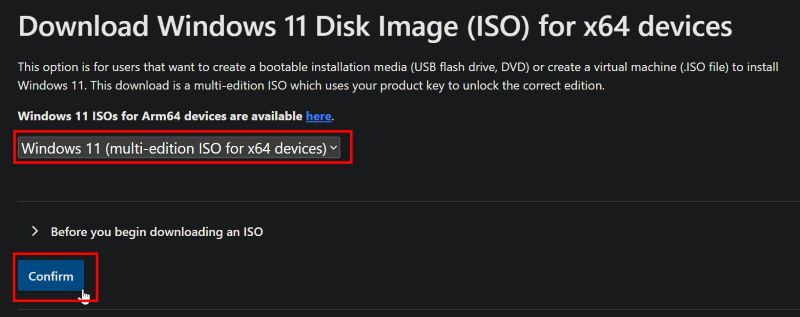
? Direct
Accesați acest Microsoft oficial pagina web .Scroll în jos și selectați” Windows 11 “din meniul derulant. Language la alegere din meniul derulant. Faceți clic pe „ Confirmați “. Faceți clic pe butonul de descărcare afișat pentru a începe să descărcați Windows 11 V25H2 ISO.
pași detaliate (cu capturi de ecran)
În primul rând, accesați pagina oficială Microsoft Web în browser al alegerii. Această pagină vă permite să creați un link special pentru a descărca fișierul ISO. Aici, derulați în jos până la secțiunea „Descărcați Windows 11 Disk Image (ISO)”, selectați opțiunea „ Windows 11 (ISO cu mai multe ediții) ” din meniul derulant și faceți clic pe „ Confirmați „.
după aceea, selectați limbajul alegerii dvs. din „Selectați limbajul produsului” meniul derulant și faceți clic pe „ Confirmați “. În cazul meu, am selectat „Engleză (Statele Unite)” ca limbă.
imediat ce veți face asta, microsoft va genera o legătură de descărcare și o va afișa în timp ce Download asta Faceți clic pe acesta pentru a începe să descărcați Windows 11 V25H2 ISO. Vă rugăm să rețineți că acest link de descărcare este valabil doar pentru 24 de ore.
Descărcați pagina .Click „ Descărcare acum “sub”Creare Windows 11 Installarea”. scurtciut.find și Faceți dublu clic pe fișierul descărcat .Click „ acceptă ” pentru a continua.Click „ Next ” în pagina „Selectați Limba și Ediția”. Instrumentul de creare începe să descarce fișierul ISO.once făcut, Windows 11 25H2 File ISO este salvat în folderul selectat.
pași detaliate (cu capturi de ecran)
mai întâi, trebuie să descărcăm instrumentul de creare media. Pentru a face acest lucru, accesați această pagină, derulați în jos la secțiunea „Creare Windows 11 Media de instalare” și faceți clic pe butonul „ Descărcați acum “.
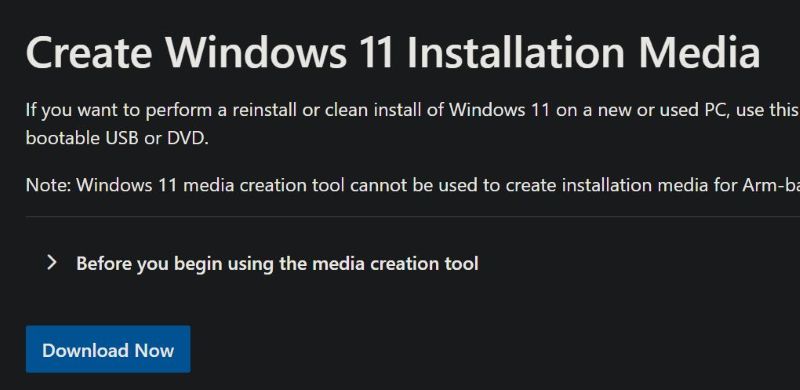
de acțiune de mai sus descărcă instrumentul și salvează-l în dosarul dvs. de descărcări. Deschideți fișier Explorer apăsând „Windows Key + E” scurtătură, accesați folderul descărcări și Faceți dublu clic pe fișierul descărcat (MediacReationTool.exe).
Odată ce instrumentul se deschide, faceți clic pe „ acceptați ” butonul pentru a continua. înălțime=”692″src=”https://i0.wp.com/windowsloop.com/wp-content/uploads/2025/10/click-accept-061025.jpg?resize=800%2C692&ssl=1″>
acum, dacă doriți să descărcați fișierul ISO pentru computerul dvs. curentă, asigurați acest lucru „ PC “Caseta de selectare este selectată, apoi faceți clic pe„ Next “.
Dacă doriți să descărcați ISO pentru un alt computer cu o limbă diferită,
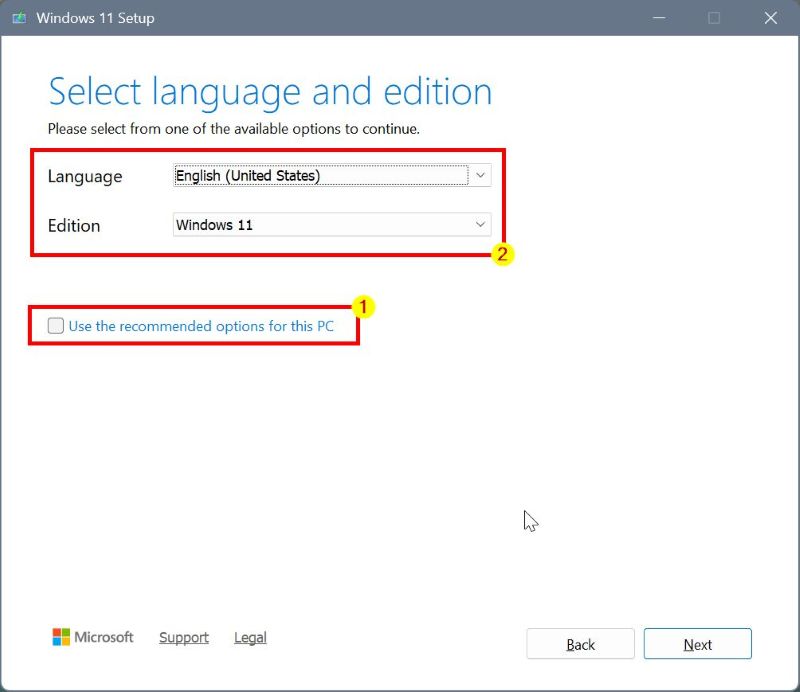
Selectați opțiunea” ISO “Opțiunea și apoi faceți clic pe clic” next “.
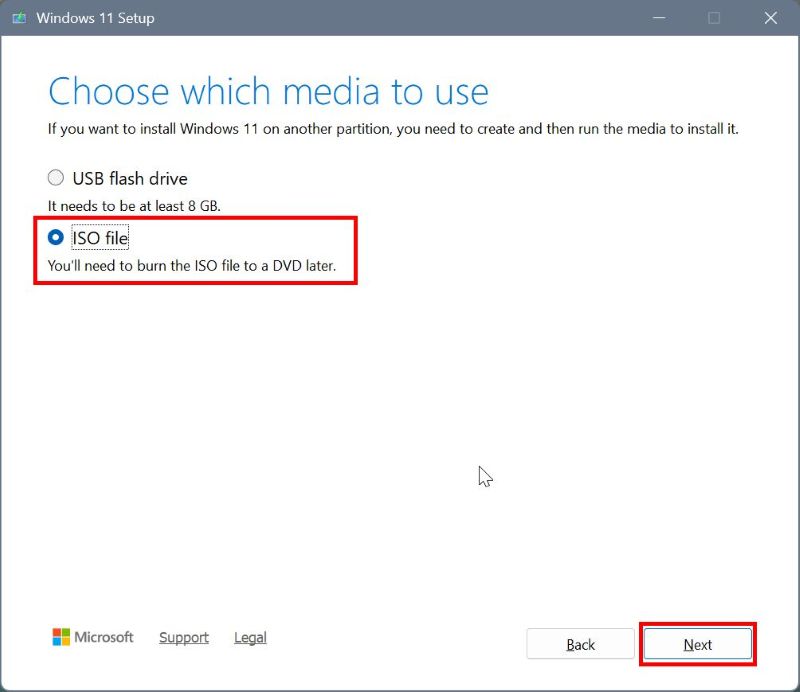
Când vi se solicită, Selectați un dosar Buton.
acțiunea de mai sus ? Dimensiunea fișierului descărcabilă este de aproximativ 6 GB. Deci, timpul pentru finalizarea procesului de descărcare va depinde de viteza de conectare la internet.
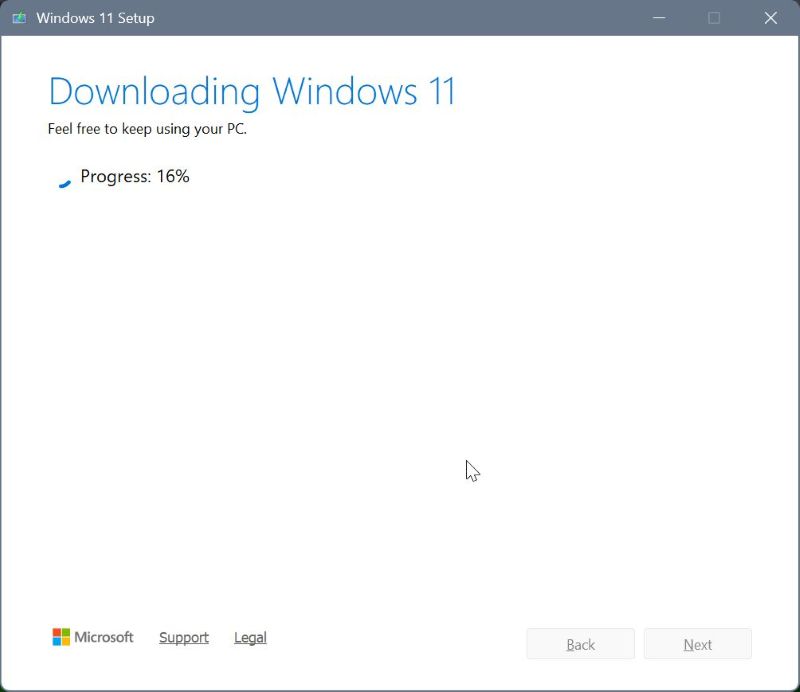
odată descărcat, instrumentul salvat. Dacă doriți, faceți clic pe calea pentru a găsi fișierul ISO descărcat în File Explorer. Faceți clic pe butonul „ Finish ” pentru a închide fereastra. – Este atât de simplu să descărcați Windows 11 V25H2 ISO. Dacă aveți întrebări sau aveți nevoie de ajutor, comentați mai jos. Voi fi fericit să vă ajut.